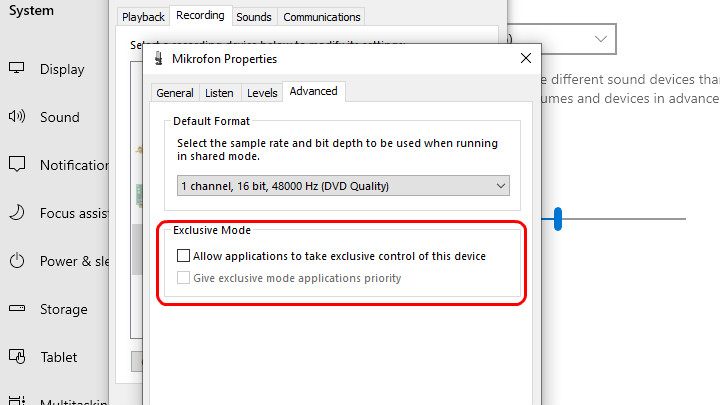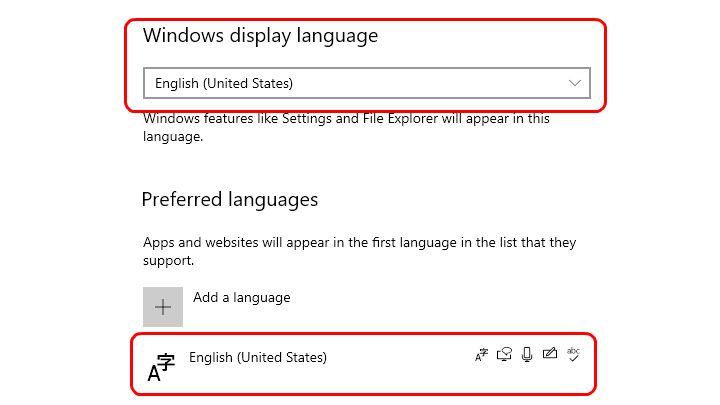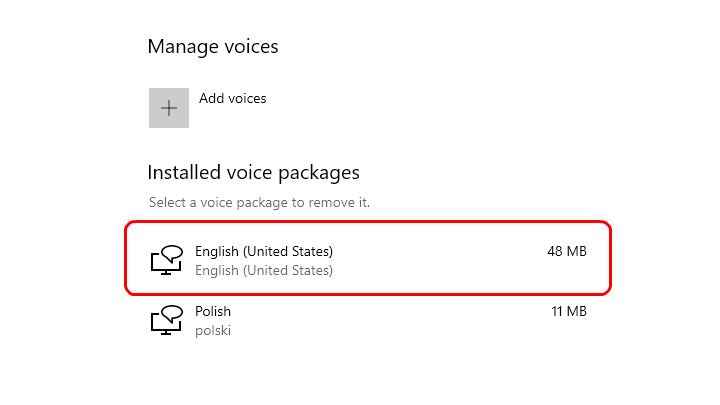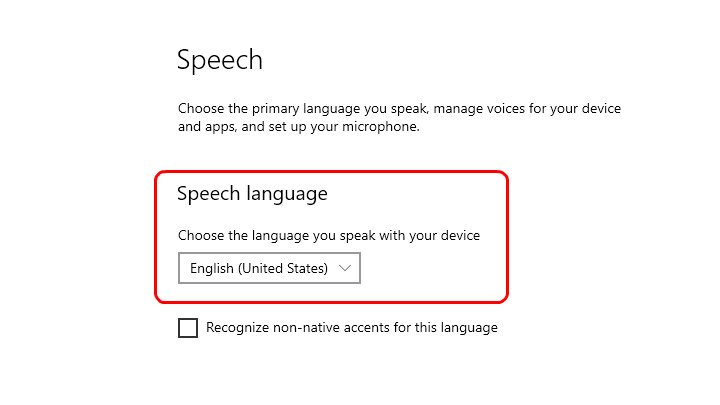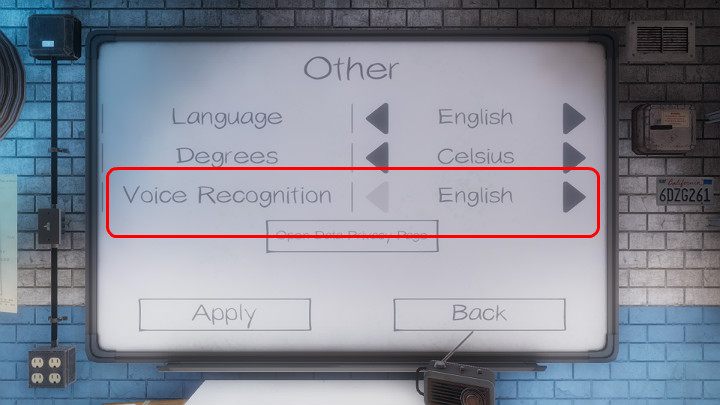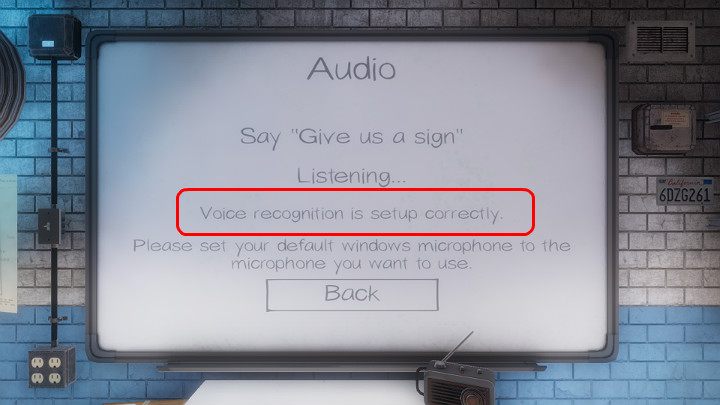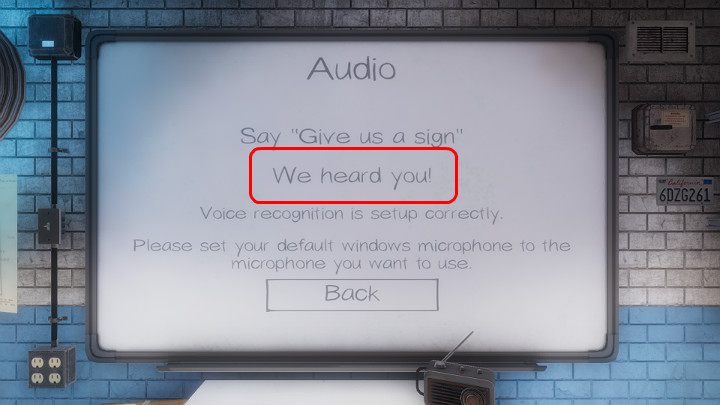In diesem Kapitel des Phasmophobia-Handbuchs erfahren Sie, wie Sie ein Mikrofon reparieren und die Spracherkennungsfunktion aktivieren.
Phasmophobia lässt Spieler zu Geisterjägern werden? Sie können alleine spielen, aber mit einer Gruppe zu spielen macht am meisten Spaß. Um gut mit anderen Teammitgliedern zusammenarbeiten zu können, müssen Sie in ständigem Kontakt bleiben. Aus diesem Grund müssen Sie sicherstellen, dass das bei Phasmophobia verwendete Mikrofon ordnungsgemäß funktioniert. Leider beschweren sich viele Spieler über Probleme mit ihren Mikrofonen und dem Voice-Chat sowie über Probleme mit der Spracherkennung, sodass sie die Gegenstände von Spirit Box und Ouija Board nicht verwenden können. Nachfolgend finden Sie die Lösung für dieses Problem.
- Systemeinstellungen
- Spracherkennung – Konfiguration
- Mikrofontest
Systemeinstellungen
Bei Phasmophobie müssen Sie das Mikrofon einstellen, das Sie als Standardgerät in Ihrem Betriebssystem verwenden. Wenn Sie schnell überprüfen möchten, ob Ihr Mikrofon ordnungsgemäß funktioniert, wechseln Sie einfach zur entsprechenden Registerkarte „Optionen“.
Drücken Sie die Windows-Taste und geben Sie Soundeinstellungen ein. Gehen Sie dann zu diesen Einstellungen oder klicken Sie einfach auf RMB im Lautsprechersymbol (neben der Uhr in der unteren rechten Ecke des Bildschirms) und wählen Sie Soundeinstellungen aus der Dropdown-Liste aus.
Stellen Sie im neu geöffneten Fenster sicher, dass das gewünschte Mikrofon auf der Registerkarte Eingang ausgewählt ist. Sprechen Sie dann mit dem Mikrofon, um zu überprüfen, ob der Ton vom System korrekt aufgenommen wurde. Nach einem Test können Sie sicher sein, dass das Mikrofon ordnungsgemäß funktioniert und gut konfiguriert ist.
Bevor Sie mit dem nächsten Schritt zur Lösung des Mikrofonproblems bei Phasmophobia fortfahren, sollten Sie die erweiterten Mikrofoneinstellungen aufrufen und die Option deaktivieren, mit der Anwendungen die ausschließliche Steuerung des Mikrofons übernehmen können.
Spracherkennung – Konfiguration
Wenn Phasmophobia Ihre Stimme nicht erkennt, liegt dies möglicherweise an falschen Spracheinstellungen in Windows. Die Spracherkennungsfunktion ist derzeit nur in Englisch (USA und Großbritannien), Französisch, Spanisch, Japanisch, Mandarin (traditionelles Chinesisch und vereinfachtes Chinesisch) und Deutsch verfügbar. Wenn Ihr Betriebssystem eine andere Sprache verwendet, müssen Sie ein zusätzliches Sprachpaket herunterladen – vorzugsweise Englisch (USA) -, dann die Sprache des Betriebssystems ändern und die Spracheinstellungen anpassen.
Drücken Sie zuerst die Windows-Taste und gehen Sie dann zu Einstellungen> Zeit & Sprache> Sprache. Hier führen Sie den ersten Konfigurationsschritt durch.
Stellen Sie sicher, dass Englisch (USA) auf der Registerkarte Windows-Anzeigesprache ausgewählt ist. Wenn Ihr System eine andere Sprache verwendet, die die Spracherkennung nicht unterstützt, müssen Sie das entsprechende Sprachpaket manuell hinzufügen. Klicken Sie auf die Schaltfläche Sprache hinzufügen und wählen Sie dann Englisch (USA) aus der Liste aus. Das heruntergeladene Paket sollte automatisch installiert werden und in der Liste der verfügbaren Sprachen angezeigt werden. Jetzt können Sie die von Windows verwendete Sprache ändern – Sie müssen Ihren Computer neu starten.
Sie können dann zu Einstellungen> Zeit & Sprache> Sprache gehen, um den nächsten Schritt zum Konfigurieren des Spracherkennungssystems abzuschließen.
Wählen Sie im Abschnitt Sprachverwaltung die Schaltfläche Stimmen hinzufügen und anschließend Englisch (USA) aus der Liste aus. Sobald das Voice Pack installiert ist, können Sie mit der nächsten Konfigurationsstufe fortfahren.
Die Option für die gesprochene Sprache wird oben im selben Fenster angezeigt. Öffnen Sie die Liste und wählen Sie das zuvor installierte englische Paket (USA) aus. An dieser Stelle lohnt es sich, den Computer neu zu starten? Der nächste Schritt besteht darin, zu überprüfen, ob Phasmophobia Ihr Mikrofon registriert.
Mikrofontest
Um zu überprüfen, ob Ihr Mikrofon richtig eingerichtet ist und die Spracherkennung ordnungsgemäß funktioniert, müssen Sie Phasmophobia ausführen und einen Test durchführen. Zunächst sollten Sie jedoch überprüfen, ob die vom Spiel zu erkennende Sprache richtig ausgewählt wurde. Wechseln Sie zur Registerkarte „Andere Einstellungen“.
Nachdem Sie Englisch eingestellt haben, können Sie zum Hauptmenü und dann zu den Audiooptionen zurückkehren. Die Schaltfläche Test befindet sich neben der Registerkarte Spracherkennung? Drück es.
Sie sollten sehen, dass die Spracherkennung an der im obigen Bild markierten Stelle korrekt eingerichtet wurde. Sagen Sie „Geben Sie uns ein Zeichen“ zu Ihrem Mikrofon und warten Sie einen Moment, um zu sehen, ob das Spiel es korrekt registriert.
Nach einer Weile sollte auf dem Bildschirm eine Meldung angezeigt werden, dass das Spiel Ihre Stimme korrekt erkannt hat. Dies bedeutet, dass Sie Voice-Chat in Phasmophobia sowie Spirit Box- und Ouija Board-Elemente verwenden können.
Sobald Ihre Stimme von Phasmophobia korrekt registriert wurde, können Sie die Systemsprache in die Sprache ändern, die Sie verwenden möchten. Lassen Sie jedoch Englisch (USA) auf der Registerkarte Sprache.